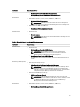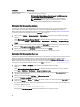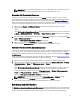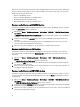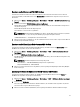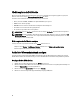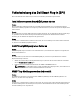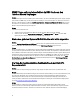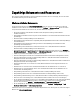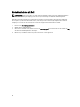Users Guide
Table Of Contents
- Dell Smart Plugin Version 4.0 für HP Operations Manager 9.0 für Microsoft Windows Benutzerhandbuch
- Einführung zu Dell SPI für HPOM für Microsoft Windows
- Was ist neu in Dell SPI Version 4.0
- Wichtige Funktionen und Vorteile des Dell-SPI
- Richtlinien für Dell Smart Plug-in
- Bereitstellen von Smart Plug-in-Richtlinien
- Unterstützte Betriebssysteme
- Funktionen des Dell Smart Plug-in (SPI) verwenden
- Fehlerbehebung des Dell Smart Plug-in (SPI)
- Installationsprogramm braucht Zeit, um zu starten
- DellSPIConfigUtility zeigt einen Fehler an
- SNMP-Trap-Meldungen werden nicht erstellt
- SNMP-Traps aufgrund eines Fehlers im DNS-Cache an den falschen Knoten empfangen
- Status des globalen Systems für Dell-Geräte wird nicht abgerufen
- Die Trap-Korrelationsfunktion funktioniert nach der Dell-SPI-Reparatur nicht
- Zugehörige Dokumente und Ressourcen

Fehlerbehebung des Dell Smart Plug-in (SPI)
Dieser Abschnitt führt die Probleme auf, die sich bei der Verwendung des Dell-SPI ergeben könnten.
Installationsprogramm braucht Zeit, um zu starten
Problem
Wenn das Dell-SPI-Installationsprogramm zum ersten Mal auf dem Verwaltungsserver ausgeführt wird, tritt beim
Starten des Installationsprogramms eine Verzögerung von 40-45 Sekunden ein, wenn für das System kein Zugriff auf das
Internet besteht.
Ursache
Dieses Problem tritt auf, weil die .NET Framework-verwaltete Anordnung, die eine Authenticode-Signatur besitzt, länger
als gewöhnlich zum Laden braucht. Die Signatur wird immer überprüft, wenn die .NET Framework-verwaltete
Anordnung, die eine Authenticode-Signatur besitzt, geladen wird.
Lösung
Sie können dieses Problem beheben, indem Sie sicherstellen, dass der Verwaltungsserver mit dem Internet verbunden
ist, wenn Sie das Installationsprogramm ausführen.
DellSPIConfigUtility zeigt einen Fehler an
Problem
DellSPIConfigUtility zeigt einen Fehler für einen lokalen Benutzer an, wenn die Benutzer-Zugriffssteuerung ((UAC) User
Access Control) aktiviert ist.
Lösung
Wenn UAC aktiviert ist, dann führen Sie das DellSPIConfigUtility aus, indem Sie die „Als Administrator ausführen“
Eingabeaufforderung verwenden.
1. Wählen Sie die Anwendung für die Eingabeaufforderung aus, klicken Sie mit der rechten Maustaste und wählen
Sie dann Als Administrator ausführen aus.
2. Konfigurieren Sie in der Administratorbefehlszeile die SNMP- und WSMAN-Parameter.
ANMERKUNG: Sie sollten Administrator- und HP_OVE_Admins-Berechtigungen haben, anderenfalls müssen
Sie die erforderlichen Sicherheitsanmeldeinformationen bereitstellen.
SNMP-Trap-Meldungen werden nicht erstellt
Problem
Die SNMP-Interceptor-Regel zeigt eventuell nicht die SNMP-Trap-Meldungen im aktiven Meldungs-Browser des
Knotens an, von dem er die Traps empfängt.
Lösung
Sie können dieses Problem beheben, indem Sie sicherstellen, dass die Trap-Ziele und die Community-Zeichenketten auf
den Dell-Verwaltungsknoten korrekt konfiguriert sind, und dass die Kommunikation zwischen dem Verwaltungsknoten
und dem Verwaltungsserver eingerichtet ist.
31